- แฟน ๆ COD Warzone ต้องเผชิญกับข้อบกพร่องและข้อบกพร่องในเกม
- หนึ่งในข้อผิดพลาดทั่วไปของ COD Warzone ไม่อนุญาตให้ผู้ใช้อัปเดตเกมบน PS4 ของตนและทำให้เกิดข้อผิดพลาดพื้นที่ว่างไม่เพียงพอ
- ทำตามคำแนะนำที่กล่าวถึงในคู่มือนี้ คุณจะสามารถแก้ไขปัญหาและกลับไปเล่นเกมได้

Xติดตั้งโดยคลิกดาวน์โหลดไฟล์
ซอฟต์แวร์นี้จะซ่อมแซมข้อผิดพลาดทั่วไปของคอมพิวเตอร์ ปกป้องคุณจากการสูญหายของไฟล์ มัลแวร์ ความล้มเหลวของฮาร์ดแวร์ และปรับแต่งพีซีของคุณเพื่อประสิทธิภาพสูงสุด แก้ไขปัญหาพีซีและลบไวรัสทันทีใน 3 ขั้นตอนง่ายๆ:
- ดาวน์โหลด Restoro PC Repair Tool ที่มาพร้อมกับสิทธิบัตรเทคโนโลยี (มีสิทธิบัตร ที่นี่).
- คลิก เริ่มสแกน เพื่อค้นหาปัญหาของ Windows ที่อาจทำให้เกิดปัญหากับพีซี
- คลิก ซ่อมทั้งหมด เพื่อแก้ไขปัญหาที่ส่งผลต่อความปลอดภัยและประสิทธิภาพของคอมพิวเตอร์ของคุณ
- Restoro ถูกดาวน์โหลดโดย 0 ผู้อ่านในเดือนนี้
ผู้ใช้หลายคน ได้รายงาน ว่าพวกเขากำลังเผชิญกับการอัปเดต Warzone ข้อผิดพลาดพื้นที่ว่างไม่เพียงพอและไม่สามารถติดตั้งล่าสุดได้ COD Warzone อัปเดตบนคอนโซลของพวกเขา
สิ่งนี้ทำให้หลายคนไม่พอใจ
Call of Duty Warzone แฟน ๆ และพวกเขาค้นหาวิธีแก้ปัญหาทางอินเทอร์เน็ตอย่างต่อเนื่อง หากคุณเป็นหนึ่งในผู้ใช้ดังกล่าว แสดงว่าคุณมาถูกที่แล้วเนื่องจากในคู่มือนี้ เราจะให้วิธีแก้ปัญหาที่ชัดเจน 5 ข้อแก่คุณ ซึ่งสามารถช่วยคุณแก้ไขข้อผิดพลาดในการอัปเดต Warzone มีพื้นที่ว่างไม่เพียงพอ ให้เราได้รับสิทธิในมัน
เหตุใดฉันจึงไม่สามารถอัปเดต COD Warzone ได้เมื่อฉันมีพื้นที่เพียงพอ
ข้อผิดพลาดนี้ใช้ไม่ได้กับ COD Warzone เพียงอย่างเดียว เกม COD อื่น ๆ ประสบปัญหาเดียวกัน
ผู้ใช้บางคนกล่าวว่า คอนโซล PS4 ต้องการพื้นที่สองเท่าของขนาดที่แท้จริงของเกม แต่นั่นไม่สามารถใช้ได้กับเกมอื่น ยกเว้น COD Warzone
ดังนั้น ทางออกที่ดีที่สุดที่คุณกำลังเผชิญกับการอัปเดต Warzone ข้อผิดพลาดพื้นที่ว่างไม่เพียงพออาจเป็นเพราะข้อบกพร่อง ขออภัย ไม่มีความชัดเจนในสิ่งที่ทำให้เกิดปัญหานี้ แต่โดยทำตามวิธีแก้ไขปัญหาที่กล่าวถึงด้านล่าง หวังว่าคุณจะสามารถแก้ไขปัญหานี้ได้
ฉันจะแก้ไขข้อผิดพลาดพื้นที่ว่างไม่เพียงพอในการอัปเดต Warzone ได้อย่างไร
1. ลบและติดตั้งเฉพาะส่วนเสริมที่จำเป็น
- เปิด ห้องสมุด PlayStation.
- เลือก ทั้งหมด.
- เลือก COD Warzone และกด ตัวเลือก ปุ่ม.
- เลือก ลบ.
- กด ตกลง เพื่อยืนยัน.
การลบเกม COD Warzone ทั้งหมดจะช่วยให้คุณเพิ่มพื้นที่ว่างบนคอนโซลได้มากพอสมควร แต่ยังช่วยอำนวยความสะดวกอีกอย่างหนึ่งอีกด้วย
เคล็ดลับจากผู้เชี่ยวชาญ: ปัญหาพีซีบางอย่างแก้ไขได้ยาก โดยเฉพาะอย่างยิ่งเมื่อพูดถึงที่เก็บที่เสียหายหรือไฟล์ Windows ที่หายไป หากคุณกำลังมีปัญหาในการแก้ไขข้อผิดพลาด ระบบของคุณอาจเสียหายบางส่วน เราแนะนำให้ติดตั้ง Restoro ซึ่งเป็นเครื่องมือที่จะสแกนเครื่องของคุณและระบุว่ามีข้อผิดพลาดอะไร
คลิกที่นี่ เพื่อดาวน์โหลดและเริ่มการซ่อมแซม
ครั้งต่อไปที่เราจะดาวน์โหลด COD Warzone เราจะดาวน์โหลดเฉพาะส่วนประกอบที่จำเป็นของเกมเท่านั้น หากคุณต้องการเล่นแบบผู้เล่นหลายคน คุณจะมีเพียงส่วนผู้เล่นหลายคนของเกม
ทำตามขั้นตอนเพื่อดาวน์โหลดส่วนเสริมเฉพาะของเกม
- มุ่งหน้าสู่ ห้องสมุด.
- เลื่อนลงและเลือก ซื้อแล้ว ตัวเลือกจากบานหน้าต่างด้านซ้าย
- ค้นหา COD Warzone.
- เลือก PlayStation Store ปุ่ม.
- เลือก ส่วนเสริมของคุณ.
- ดาวน์โหลดโปรแกรมเสริมเฉพาะที่คุณต้องการเล่นเกมด้วย ตัวอย่างเช่น ดาวน์โหลดเฉพาะโหมดผู้เล่นหลายคนสำหรับ COD Warzone
- ตอนนี้ ดาวน์โหลดเกมจาก PlayStation Stor
2. ลบเกมและแอปพลิเคชั่น
- มุ่งหน้าสู่ การตั้งค่า.

- เลื่อนลงและเลือก พื้นที่จัดเก็บ.
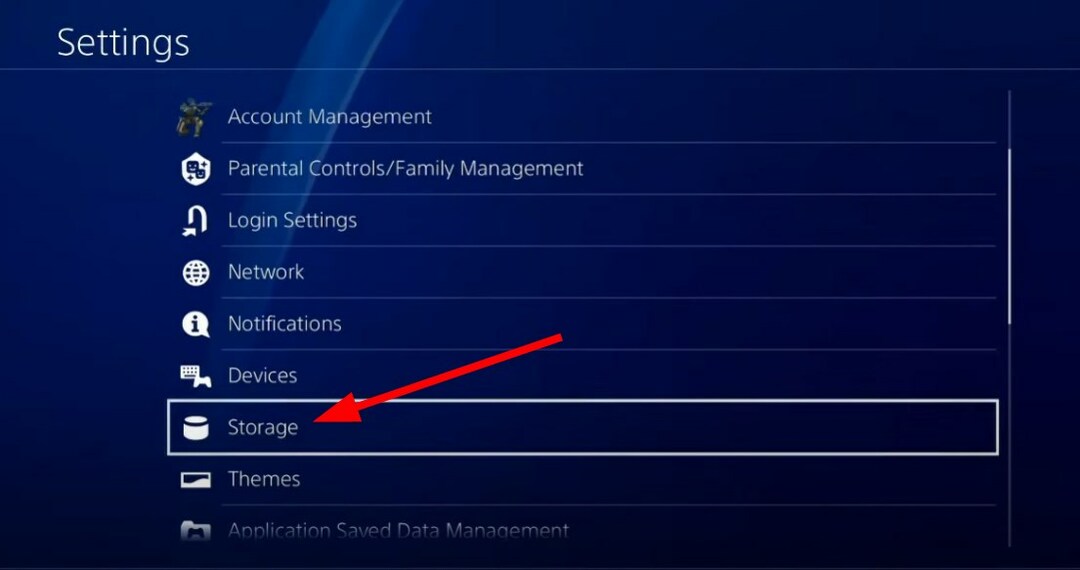
- กด X บนคอนโทรลเลอร์ของคุณเพื่อเปิด ที่เก็บข้อมูลระบบ.

- ไปที่ แอปพลิเคชัน.
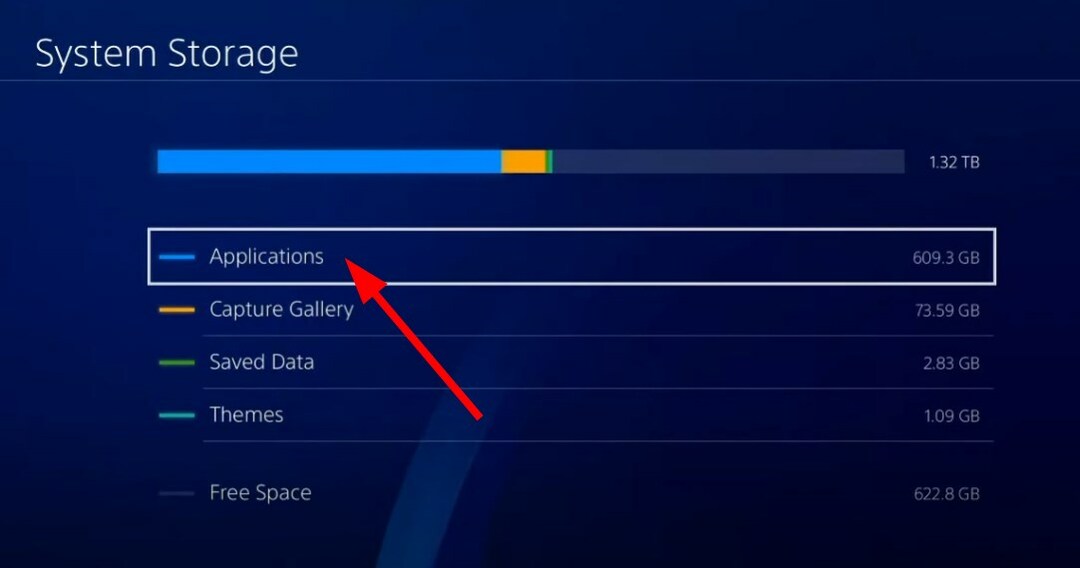
- เริ่มลบแอปพลิเคชันและเกมที่ไม่ต้องการออกจากคอนโซลของคุณ
3. ลบข้อมูลเกมออกจากคลังภาพ
- มุ่งหน้าสู่ การตั้งค่า.

- เลื่อนลงและเลือก พื้นที่จัดเก็บ.
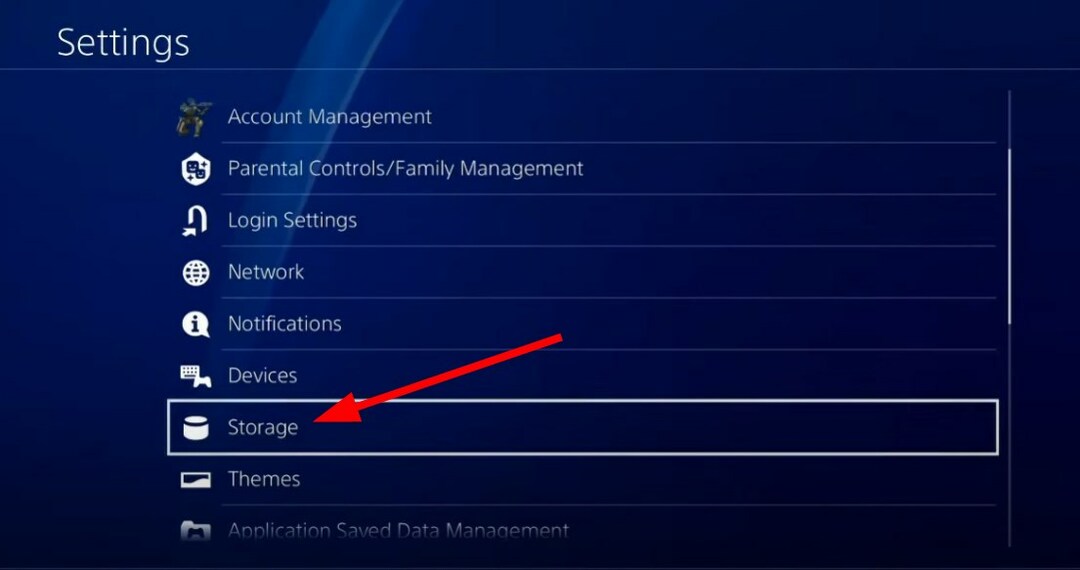
- กด X บนคอนโทรลเลอร์ของคุณเพื่อเปิด ที่เก็บข้อมูลระบบ.

- เลือก แกลลอรี่จับภาพ.

- ตอนนี้ลบข้อมูลเกมทั้งหมด เช่น ภาพหน้าจอ บันทึกหน้าจอ ฯลฯ ไฟล์ที่อาจเติมพื้นที่ว่างบนคอนโซลของคุณโดยไม่จำเป็น
- 6 วิธีในการแก้ไขข้อผิดพลาดในการลงชื่อเข้าใช้เครือข่ายของ Playstation ของคุณ
- ข้อมูลเกมยังไม่เสร็จสิ้นการติดตั้ง Resident Evil 7 [คู่มือเชิงลึก]
- 12 วิธีในการลงชื่อเข้าใช้ Playstation Network โดยไม่มีปัญหา
4. ลบบันทึกเกม
- เปิด การตั้งค่า.

- เลือก พื้นที่จัดเก็บ.

- เลือก ที่เก็บข้อมูลระบบ.

- เลือก ข้อมูลที่บันทึกไว้.

- เลือก COD: Warzone เกม เพื่อเข้าถึงข้อมูลที่บันทึกไว้ของเกม
- เลือก ตัวเลือก และตี ลบ.
- เลือกไฟล์ข้อมูลที่บันทึกไว้ที่จะลบ จากนั้นเลือก ลบ.
5. ล้างแคชบนคอนโซลของคุณ
- ปิด PlayStation 4 หรือ 5 ของคุณ
- รอจนกว่าไฟของ PlayStation 4 หรือ 5. จะสว่างขึ้น ดับสนิท.
- ถอดปลั๊ก สายไฟจากเต้ารับ
- รอ ประมาณหนึ่งหรือสองนาที
- ปลั๊ก สายไฟกลับเข้าไปในคอนโซลของคุณ
- เปิด คอนโซลของคุณ
เหตุใดฉันจึงต้องการพื้นที่เก็บข้อมูลมากมายเพื่ออัปเดต COD Warzone
คำตอบสำหรับคำถามนี้มีสองเท่า อย่างแรกคือ PS4 จะดาวน์โหลดทั้งเกมและอัปเดตใหม่ ๆ ที่คุณติดตั้งบนคอนโซลของคุณเสมอ
หากคุณติดตั้ง COD Warzone บน PS4 แล้วและต้องการติดตั้งการอัปเดต คุณควรมีพื้นที่ว่างรวมขนาดของเกม + ขนาดของการอัปเดต
นั่นคือวิธีที่ PS4 จัดเก็บเกม มันสร้างสำเนาเกมที่สอง ติดตั้งการอัปเดตและเวอร์ชันใหม่ของเกม และลบเวอร์ชันเก่าออกในภายหลัง
คุณสามารถทำอะไรเพื่อป้องกันปัญหานี้ น่าเศร้า สิ่งที่คุณทำได้คือทำตามขั้นตอนด้านบนเพื่อล้างพื้นที่บนคอนโซล PS4 ของคุณ หรือคุณสามารถแนบฮาร์ดไดรฟ์และ SSD ที่ใหญ่กว่าหรือ เสียบฮาร์ดไดรฟ์ภายนอก USB เพื่อขยายพื้นที่จัดเก็บ
เพื่อหลีกเลี่ยงไม่ให้การอัปเดต Warzone เกิดข้อผิดพลาดเกี่ยวกับพื้นที่ว่างไม่เพียงพอ เราขอแนะนำให้คุณล้างพื้นที่บนคอนโซลของคุณก่อนที่จะดำเนินการดาวน์โหลดการอัปเดต
 ยังคงมีปัญหา?แก้ไขด้วยเครื่องมือนี้:
ยังคงมีปัญหา?แก้ไขด้วยเครื่องมือนี้:
- ดาวน์โหลดเครื่องมือซ่อมแซมพีซีนี้ ได้รับการจัดอันดับยอดเยี่ยมบน TrustPilot.com (การดาวน์โหลดเริ่มต้นในหน้านี้)
- คลิก เริ่มสแกน เพื่อค้นหาปัญหาของ Windows ที่อาจทำให้เกิดปัญหากับพีซี
- คลิก ซ่อมทั้งหมด เพื่อแก้ไขปัญหาเกี่ยวกับเทคโนโลยีที่จดสิทธิบัตร (ส่วนลดพิเศษสำหรับผู้อ่านของเรา)
Restoro ถูกดาวน์โหลดโดย 0 ผู้อ่านในเดือนนี้


